
Turinys
- etapai
- 1 dalis Naudojant komandinę eilutę
- 2 dalis „ProduKey“ naudojimas
- 3 dalis Atstatykite raktą iš kompiuterio, kurio tarnyba neveikia
Jei jums reikia „Windows“ rakto, jį galite rasti naudodami komandų eilutę. Taip pat galite naudoti „ProduKey“, kuri yra nemokama programa. Pastaroji taip pat leidžia išgauti produkto raktą iš neveikiančio kompiuterio standžiojo disko. Jei bandomuoju laikotarpiu atnaujinote „Windows 10“, neturite produkto rakto, tačiau turite skaitmeninę licenciją, kurią galite pasiekti prisijungę prie „Microsoft“ paskyros naujame kompiuteryje.
etapai
1 dalis Naudojant komandinę eilutę
- Atidarykite meniu pradžia

. Apatiniame kairiajame ekrano kampe spustelėkite „Windows“ logotipą. -

Ieškokite užsakymų. tipas komandinė eilutė paieškos laukelyje. Tai pradės komandų eilutės programos paiešką. -

Atidarykite komandų eilutę. Spustelėkite
Raginimas komandų. Programą vaizduoja juodas langelis meniu viršuje pradžia, Tai paleis programą.- Norėdami atkurti raktą naudodami šį metodą, turite būti prisijungę prie administratoriaus paskyros.
-

Įveskite atkūrimo kodą. Įvedę komandų eilutę įveskite šį kodą:wmic kelio programinės įrangos licencijavimo tarnyba gauna „OA3xOriginalProductKey“, Tada paspauskite įrašas. -
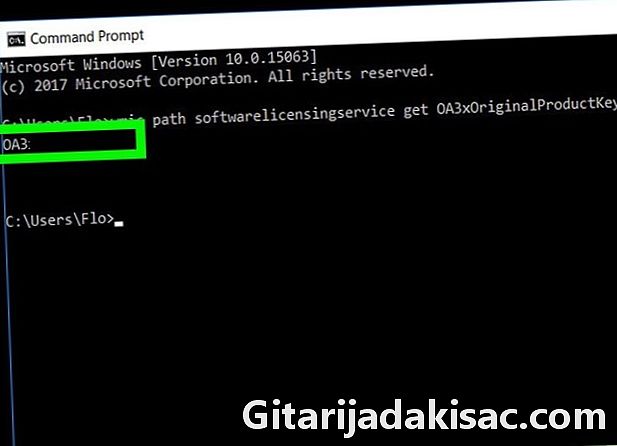
Užsirašykite savo raktą. Jūs turėtumėte pamatyti 25 ženklų kodą, ką tik įvestą komandą. Tai yra jūsų produkto raktas.- Nufotografuokite ekrano kopiją arba parašykite ją kur nors, kad įsitikintumėte, jog ją rasite kada jums reikia.
- Jei ši komanda neveikia, norėdami atkurti produkto raktą turėsite naudoti „ProduKey“.
2 dalis „ProduKey“ naudojimas
-

Atidarykite puslapį Produkey. Eikite į „Produkey“ svetainę naudodami gerai veikiantį kompiuterį. -
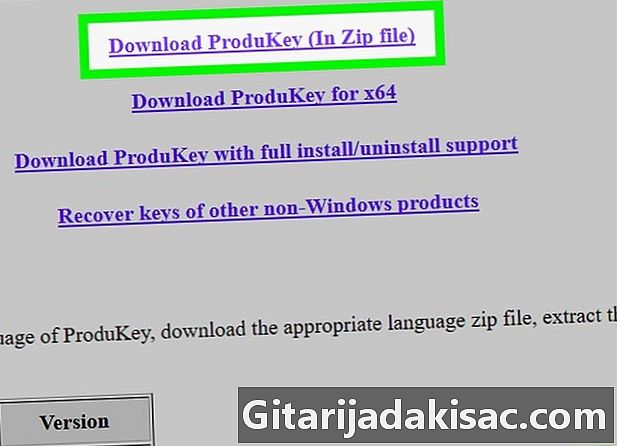
parsisiųsti Produkey. Slinkite puslapiu žemyn ir spustelėkite Atsisiųsti „ProduKey“ („ZIP faile“). Mygtukas yra puslapio apačioje. Tai atlikę, į savo kompiuterį pradėsite atsisiųsti ZIP failą, kuriame yra „Produkey“. -

Atidarykite aplanką Produkey. Dukart spustelėkite ką tik atsisiųstą ZIP failą. Tai yra jūsų nurodytame atsisiuntimo aplanke (pavyzdžiui, biuras). -
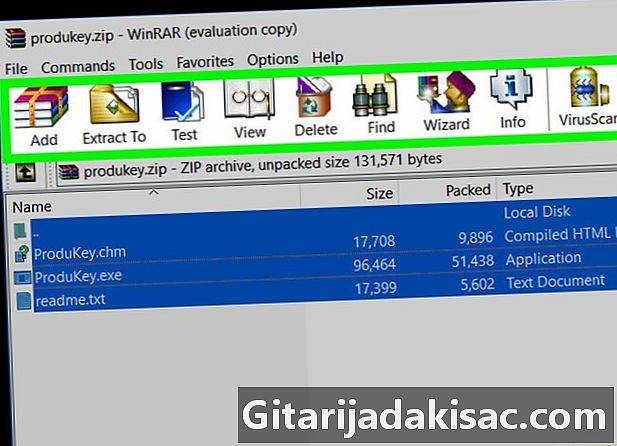
Spustelėkite skirtuką ekstraktas. Jis yra lango viršuje. Tada po skirtuku pasirodys įrankių juosta ekstraktas. -

Spustelėkite Ištraukite viską. Parinktis yra įrankių juostos dešinėje. Tada pasirodys iššokantis langas. -
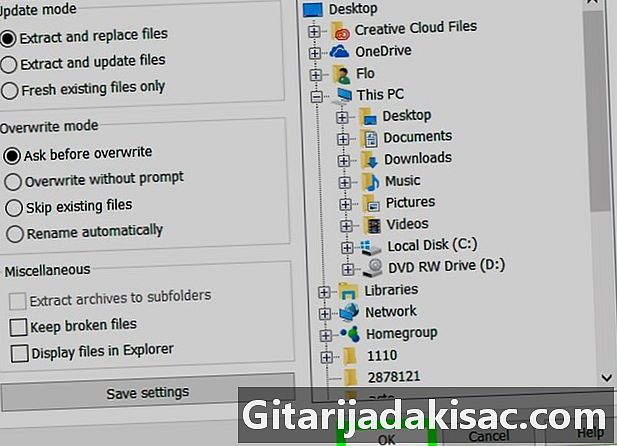
Spustelėkite ekstraktas. Mygtukas yra lango apačioje, spustelėję jį, atspausdinsite aplanką ir jame esančius failus. Išpakavus jos turinį, jis bus rodomas naujame lange. -

Dukart spustelėkite Produkey. Programos licencija reiškia raktą. Programa bus paleista ir kietojo disko pavadinimo dešinėje turėtumėte pamatyti 25 simbolių produkto raktą.- Nufotografuokite ekrano kopiją arba parašykite ją kur nors, kad įsitikintumėte, jog ją rasite kada jums reikia.
3 dalis Atstatykite raktą iš kompiuterio, kurio tarnyba neveikia
-

Atkurkite standųjį diską. Kietąjį diską turėsite pašalinti iš neveikiančio kompiuterio ir prijungti jį prie kito kompiuterio. Išėmę diską, įjunkite jį į adapterį ir prijunkite prie kito veikiančio kompiuterio.- Priklausomai nuo standžiojo disko jungties, jums reikės IDE arba SATA adapterio. IDE diske yra didelė kelių centimetrų ilgio jungtis, o SATA diske - maža, apie 1,5 cm jungtis.
-

Pradėkite „Produkey“. Jūs jau turėjote atsisiųsti „Produkey“, kaip parodyta ankstesniame žingsnyje. Jei taip nėra, atsisiųskite jį prieš tęsdami. -

Spustelėkite byla (Failas). Mygtukas yra viršutiniame kairiajame „Produkey“ lango kampe. Tai atvers išskleidžiamąjį meniu. -
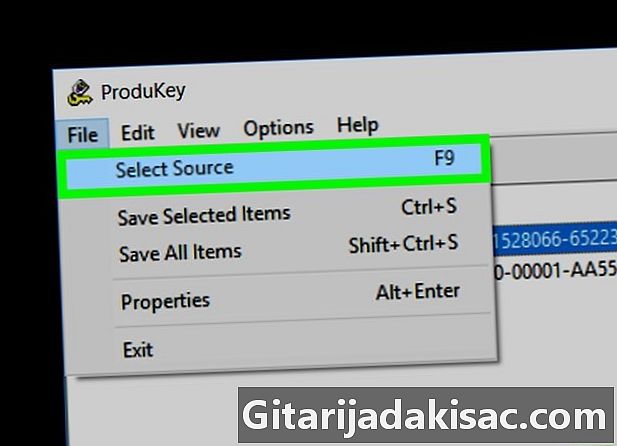
Spustelėkite Pasirinkite šaltinį (Pasirinkite šaltinį). Tai yra pirmoji išskleidžiamojo meniu parinktis. Tada pasirodys naujas langas. -
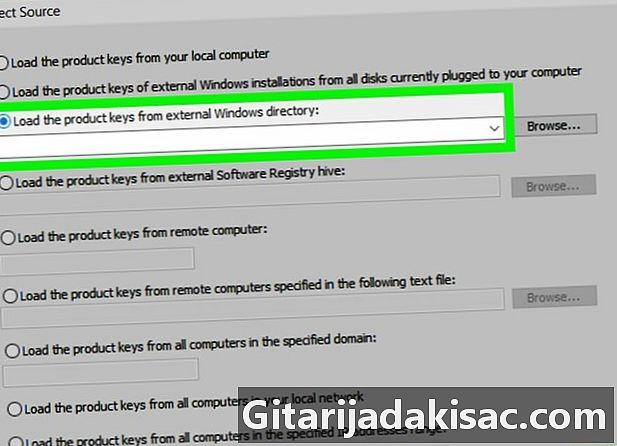
Pasirinkite atitinkamą parinktį. Norėdami tai padaryti, pažymėkite langelį Įkelkite gaminio raktus iš išorinio „Windows“ katalogo (Įkelkite raktą iš išorinio „Windows“ katalogo). Parinktis yra lango viršuje. -

Spustelėkite Žmonės ... (Žmonės). Mygtukas yra dešinėje nuo e lauko. -
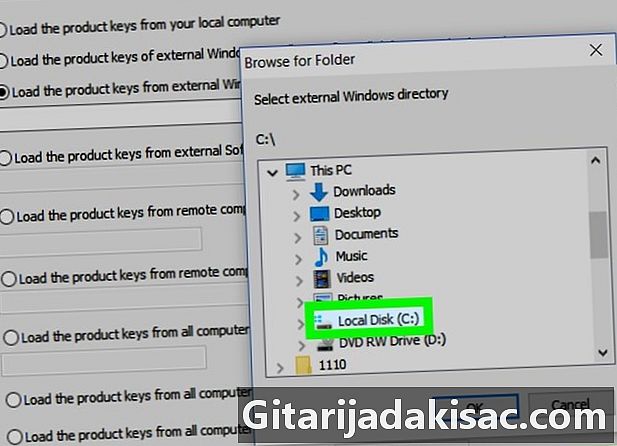
Pasirinkite standųjį diską. Sąraše ieškokite standžiojo disko, tada pasirinkite jį spustelėdami vieną kartą.- Jums gali tekti spustelėti Šis kompiuteris norėdami parodyti esamų standžiųjų diskų sąrašą.
-
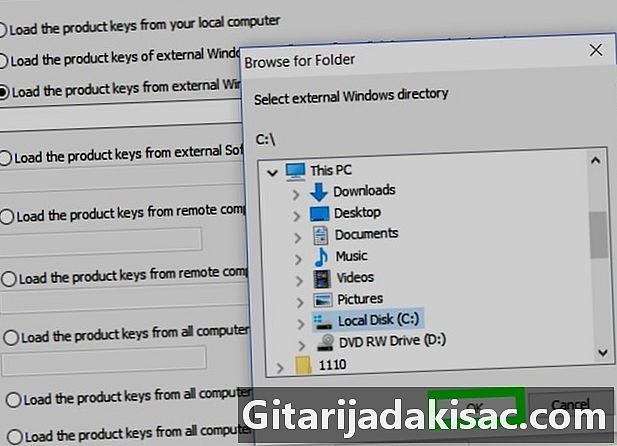
Spustelėkite gerai. Mygtukas yra naršymo lango apačioje, po to langas užsidarys pats. -
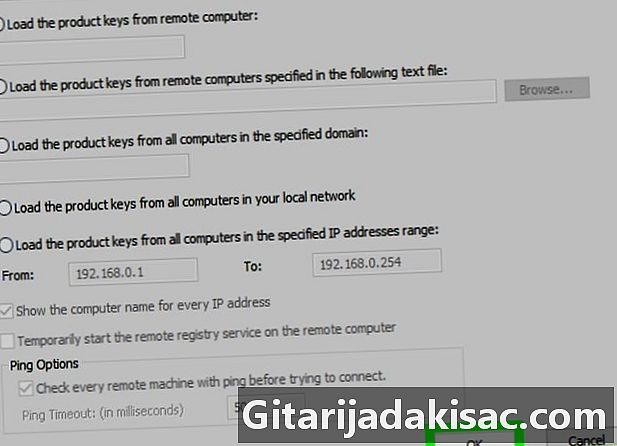
Spustelėkite dar kartą gerai. Mygtukas yra lango dešinėje, apačioje. -
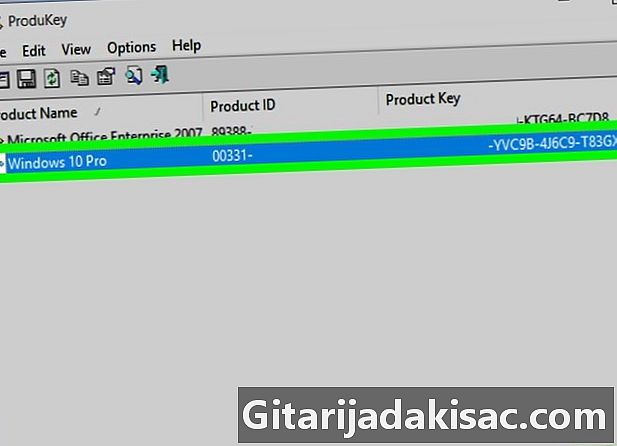
Užsirašykite produkto kodą. Kietojo disko pavadinimo dešinėje turėtumėte pamatyti 25 simbolių produkto raktą. Tai yra kompiuterio „Windows“ produkto raktas, kuris nebeveikia.- Nufotografuokite ekrano kopiją arba parašykite ją kur nors, kad įsitikintumėte, jog ją rasite kada jums reikia.
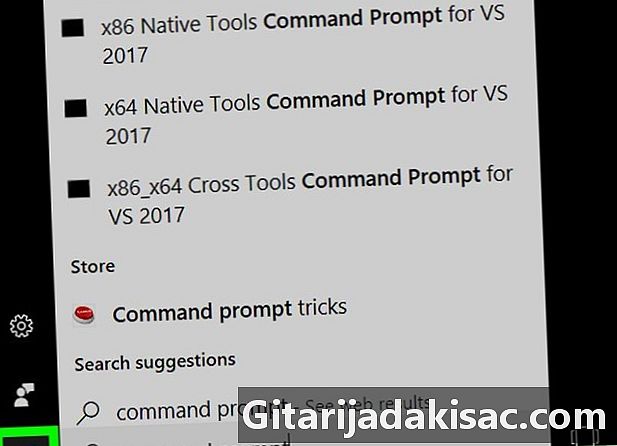
- „Windows“ raktas taip pat gali būti įdiegimo kompaktiniame diske arba kompiuterio pakuotėje. Jis taip pat gali būti ant jūsų kompiuterio ar akumuliatoriaus skyriaus įklijuoto lipduko.
- Kai kuriuose kompiuteriuose atsisiųsdami ar paleisdami „Produkey“ suaktyvinsite viruso perspėjimą. Taip yra todėl, kad „Produkey“ gali pasiekti jūsų produkto raktą, tačiau tai nėra pavojinga. Nuo tada, kai atsisiųsite „Produkey“ iš oficialios svetainės, galėsite ignoruoti šį perspėjimą.
- Jei jums reikia iš kompiuterio ištraukti standųjį diską, būkite labai atsargūs. Geriausia paprašyti profesionalo atlikti šią operaciją.
- Trečiosios šalies produkto rakto naudojimas, norint suaktyvinti savo „Windows“ versiją, prieštarauja „Microsoft“ naudojimo sąlygoms.